Сегодня мы с вами поговорим о видеоконтенте в Одноклассниках, как просматривать видеозаписи, ТВ-передачи и фильмы в ОК с помощью компьютера, мобильного приложения ОК и т. д.
Публикация видеоконтента становится в соцсетях такой же популярной, как и посты и фотографии. Если пользователю ОК предложить изучить одну и ту же информацию в формате текста и в формате видео, то, с большей вероятностью, он выберет просмотр видео.
Анализируя такие тенденции, Одноклассники серьезно отнеслись к формированию своего раздела «Видео». Проделана огромная работа, чтобы он был максимально удобен и прост в использовании.
- Какое видео можно смотреть в Одноклассниках?
- Публикация видео в реальном времени
- Как произвести запуск ТВ в Одноклассниках онлайн с компьютера?
- Запуск через телефон
- Какой видеоконтент можно просмотреть в записи?
- Каким образом найти видео в записи?
- Как найти фильм в каталоге с компьютера?
- Найти фильм через приложение ОК
- Каким образом найти фильм через поиск?
- Как найти нужный фильм через поиск Одноклассников с ПК
- С помощью мобильного сайта (через браузер)
- Как найти видео в Одноклассниках из приложения ОК?
- Что делать, если не получается найти нужный фильм?
- Видео гид. Просмотр ТВ-передач и трансляций в Одноклассниках. Поиск фильмов в ОК
Какое видео можно смотреть в Одноклассниках?
Перечень видеоконтента в ОК обширен. Здесь можно увидеть буквально любое видео, будь то кинофильм, ток-шоу или новости с Первого канала. Условно, можно подразделить просмотр контента в Одноклассниках на два раздела:
- в реальном времени (онлайн);
- в записи.
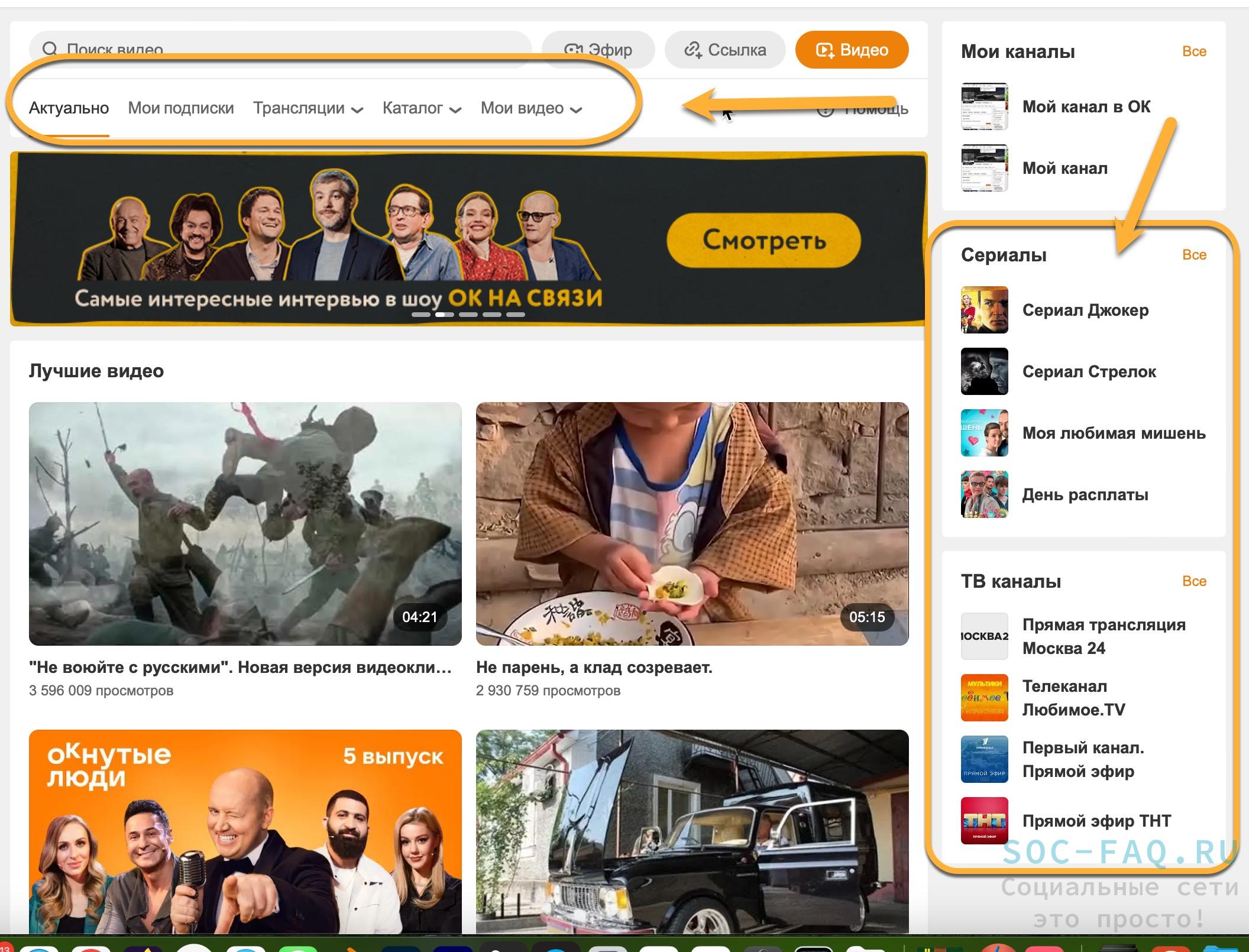
Следует рассмотреть эти две категории отдельно.
Публикация видео в реальном времени
В прямом эфире, как правило, ведутся телевизионные и радиоканалы, стримы, обсуждения и ток-шоу. Всех их объединяет одна особенность – они происходят прямо сейчас в режиме реального времени.
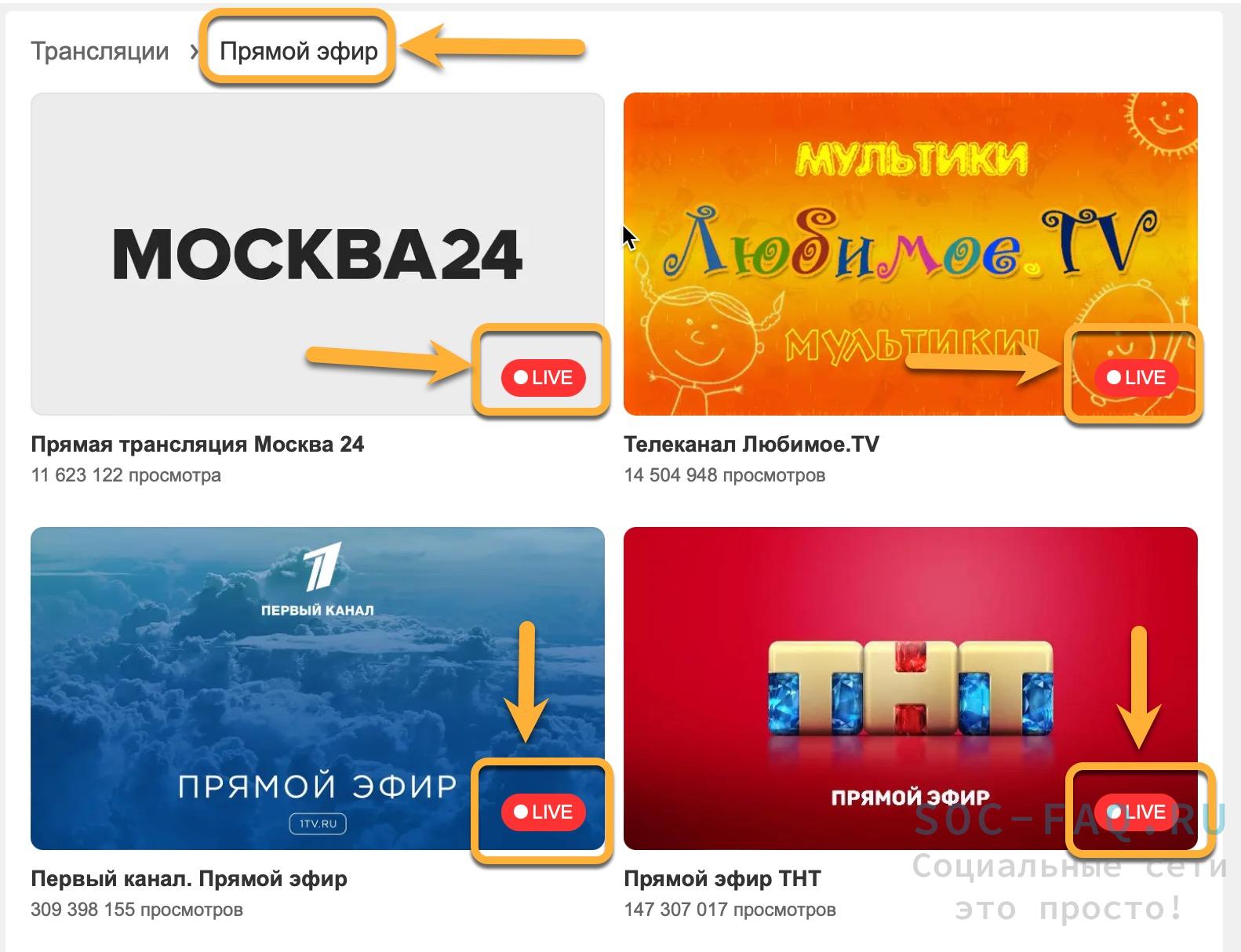
Такие эфиры отмечены в ОК красным маркером со словом "Live".
Рассмотрим, где в Одноклассниках находятся видеоконтент, транслируемый в прямом эфире (см. как запустить прямой эфир в Одноклассниках), на примере телевизионных каналов.
Как произвести запуск ТВ в Одноклассниках онлайн с компьютера?
Выполняем пошагово:
- заходим в свой профиль ОК и нажимаем на знак видеокамеры в верхнем меню;
- выбираем «Трансляции»;
- далее, в меню находим «ТВ»;
- в перечне нажимаем на нужный канал.
Запуск через телефон
Выполняем пошагово:
- заходим в приложение от ОК и нажимаем знак «≡», который расположен слева вверху;
- выбираем «Ещё» и кликаем по «Видео»;
- находим раздел «Трансляции»;
- в подменю выбираем «ТВ»;
- далее, в предложенном списке находим нужный ТВ-канал и нажимаем на него.
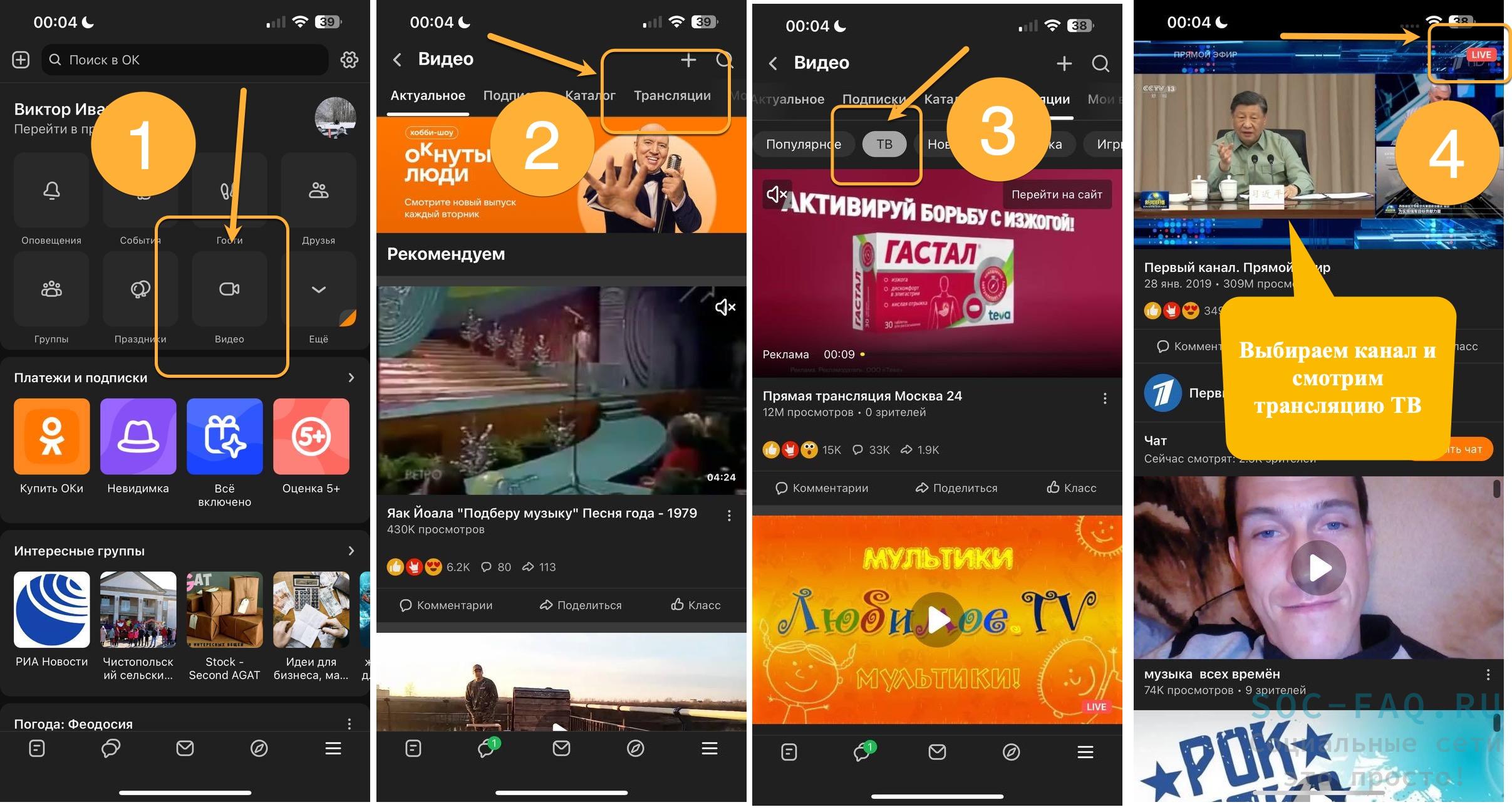
Аналогичным методом находятся развлекательные, новостные и другие видео в прямом эфире. Все видео из трансляции попадают потом в категорию "Видео в записи".
Какой видеоконтент можно просмотреть в записи?
Большинство видеороликов Одноклассников находятся в записи. Это могут быть старые телепередачи, фильмы, программы и мультфильмы для детей и многое другое.
Большинство разделов видео находится в каталоге. Однако, разделы «Образование» и «Спорт» выделены отдельно и находятся в меню рядом со вкладками «Каталог» и «Трансляции».
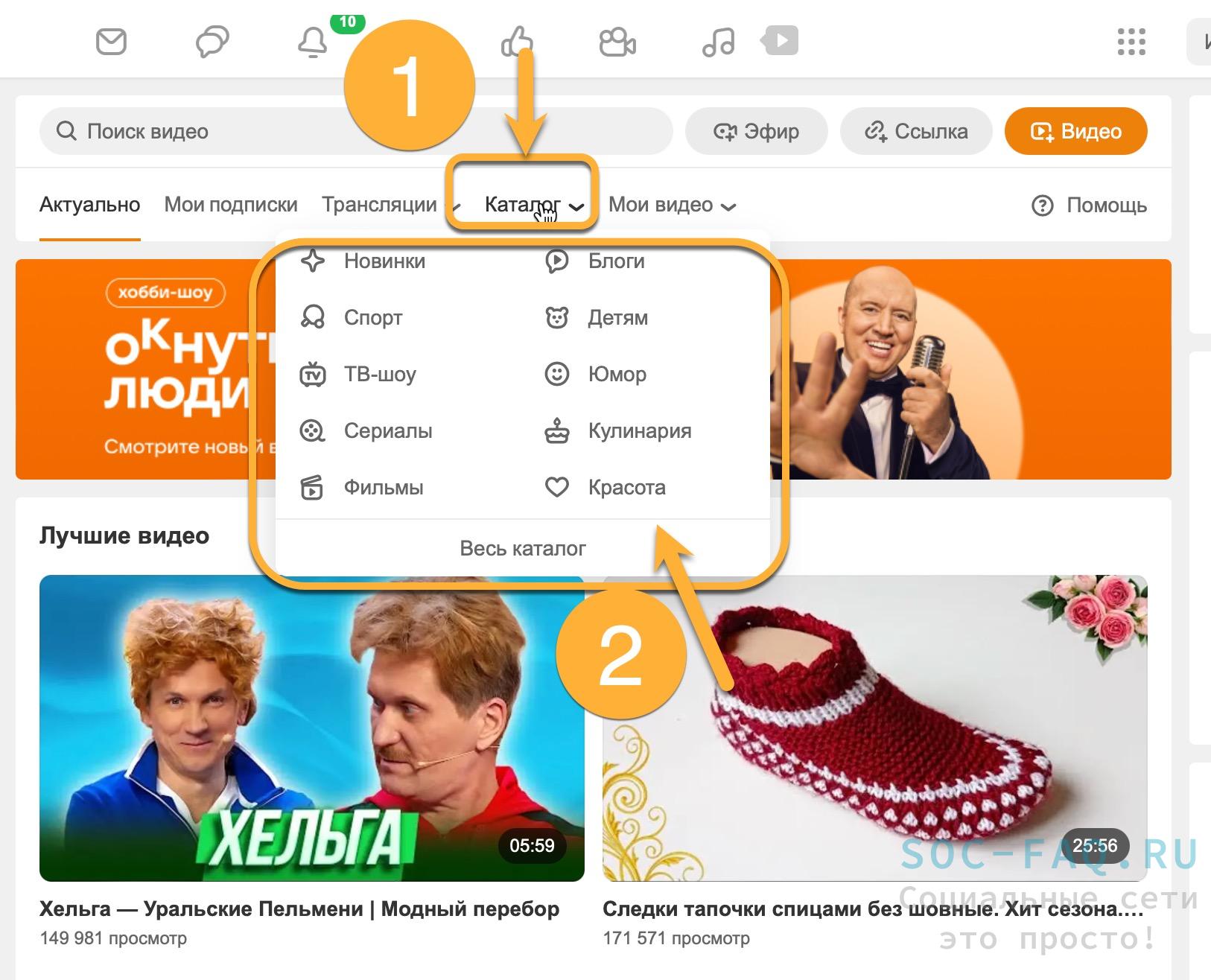
Скорее всего, это связано с повышенной популярностью этих разделов среди пользователей ОК.
Каким образом найти видео в записи?
Найти любой видеофайл в Одноклассниках можно через каталог или строку поиска. Рассмотрим, каким образом это делается с различных устройств на примере поиска фильма.
К сожалению, на сайте для мобильных телефонов каталог не работает.
Как найти фильм в каталоге с компьютера?
Выполняем пошагово:
- открываем страницу профиля в ОК и вверху страницы выбираем знак в виде камеры;
- находим в меню вкладку «Каталог»;
- далее, в подменю нажимаем на «Фильмы» и в открывшемся перечне выбираем тот, который хотим посмотреть;
- нажимаем на него. Приятного просмотра.
Найти фильм через приложение ОК
Выполняем пошагово:
- открываем приложение ОК и кликаем по «≡» вверху;
- нажимаем «Ещё» и в меню находим «Каталог»;
- далее, в подменю выбираем – «Фильмы»;
- в открывшемся списке находим нужный фильм и нажимаем на него.
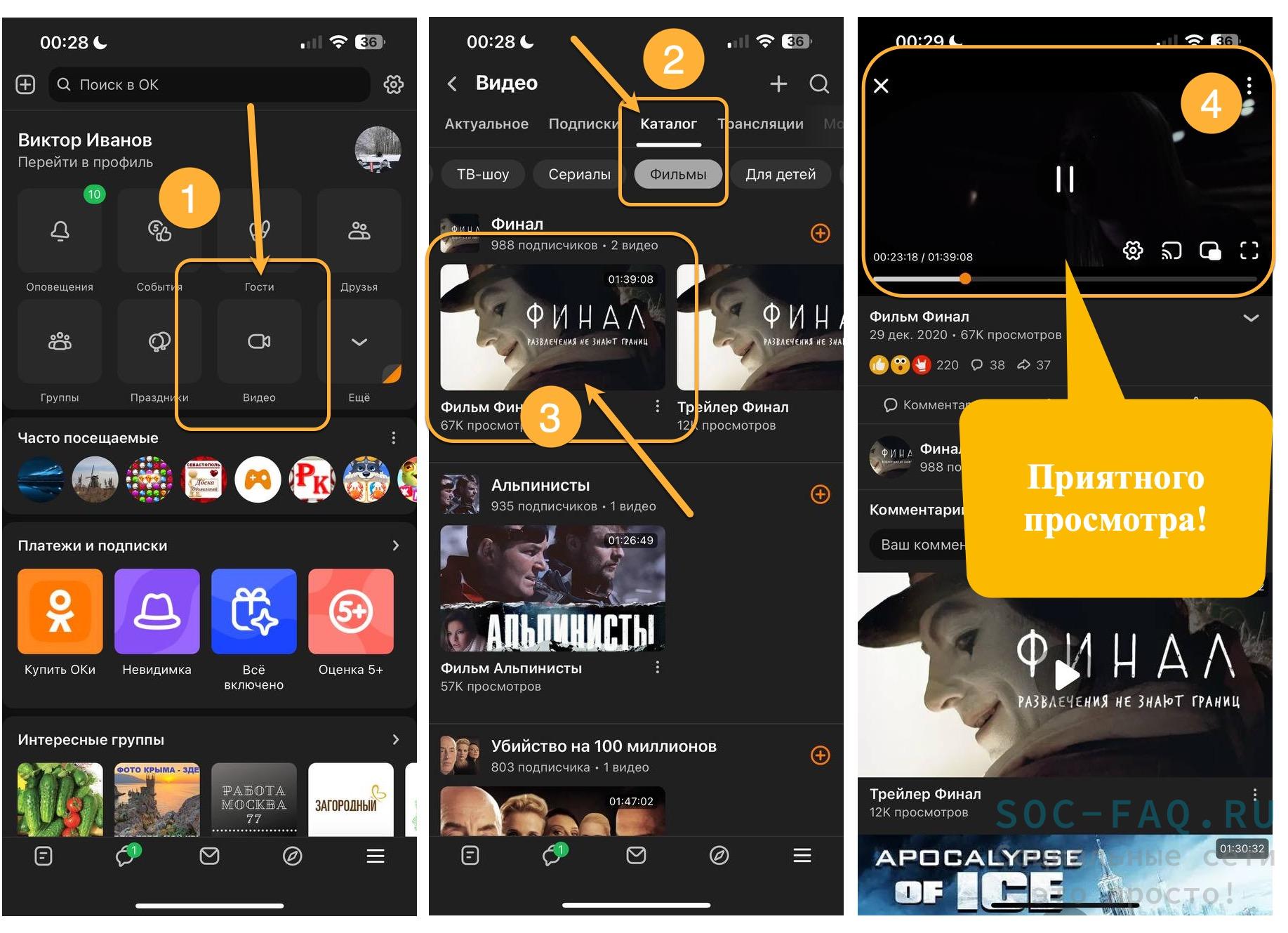
Каким образом найти фильм через поиск?
Найти конкретный фильм в каталоге довольно сложно, так как в подменю «Фильмы» нет никаких подразделов.
Если пользователю необходимо найти какой-то конкретный фильм, то следует воспользоваться строкой поиска соцсети с любого устройства.
Как найти нужный фильм через поиск Одноклассников с ПК
Выполняем пошагово:
- заходим в свой аккаунт ОК;
- нажимаем в верхнем меню на знак камеры;
- на новой странице, в строке поиска вписываем название фильма;
- находим в списке фильм, который искали и нажимаем на него.
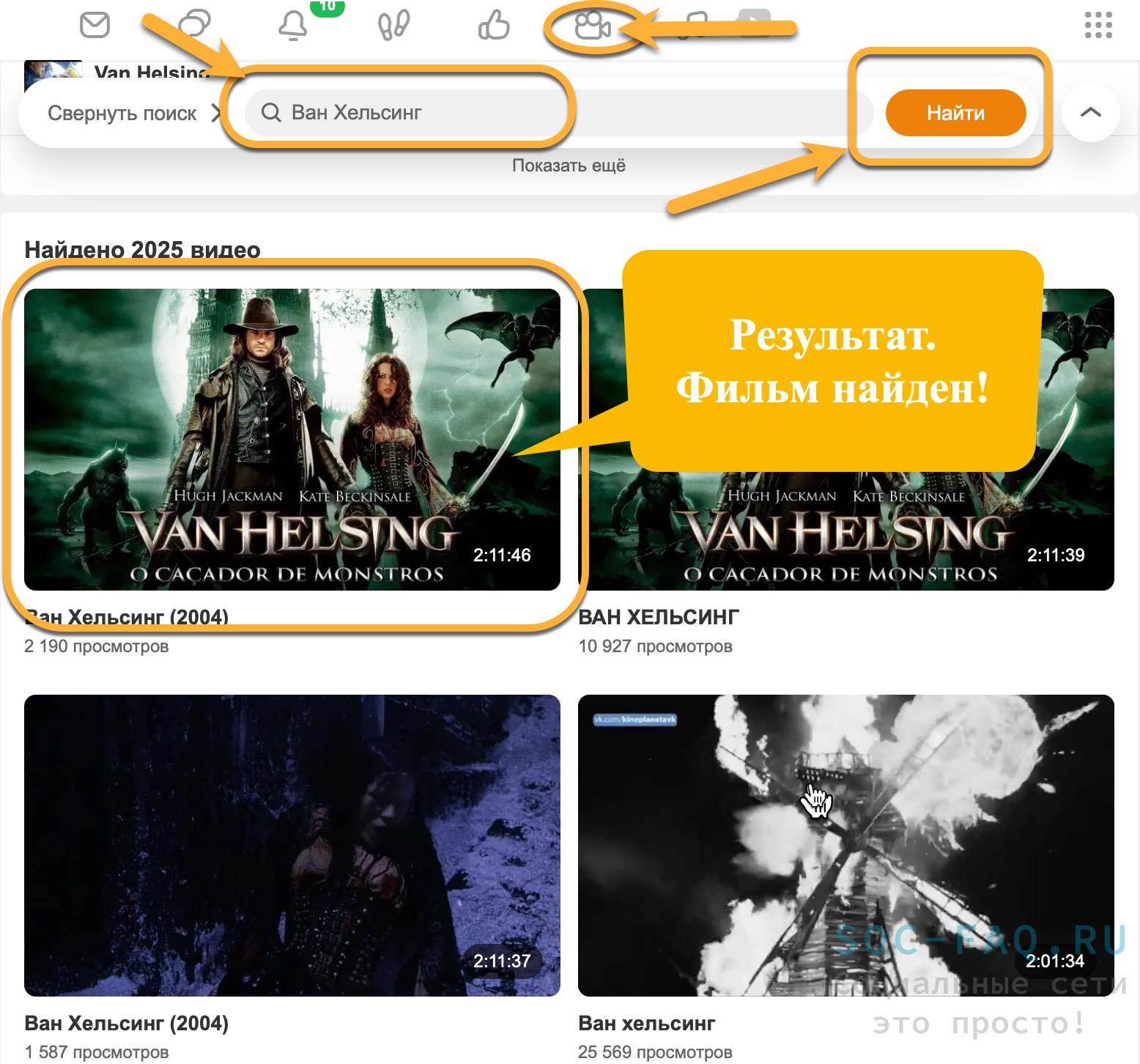
С помощью мобильного сайта (через браузер)
Выполняем пошагово:
- заходим в профиль на мобильном сайте ОК;
- в левом меню выбираем знак в виде камеры;
- на новой странице в строке поиска вписываем название фильма;
- в списке фильмов находим нужный и нажимаем на него.
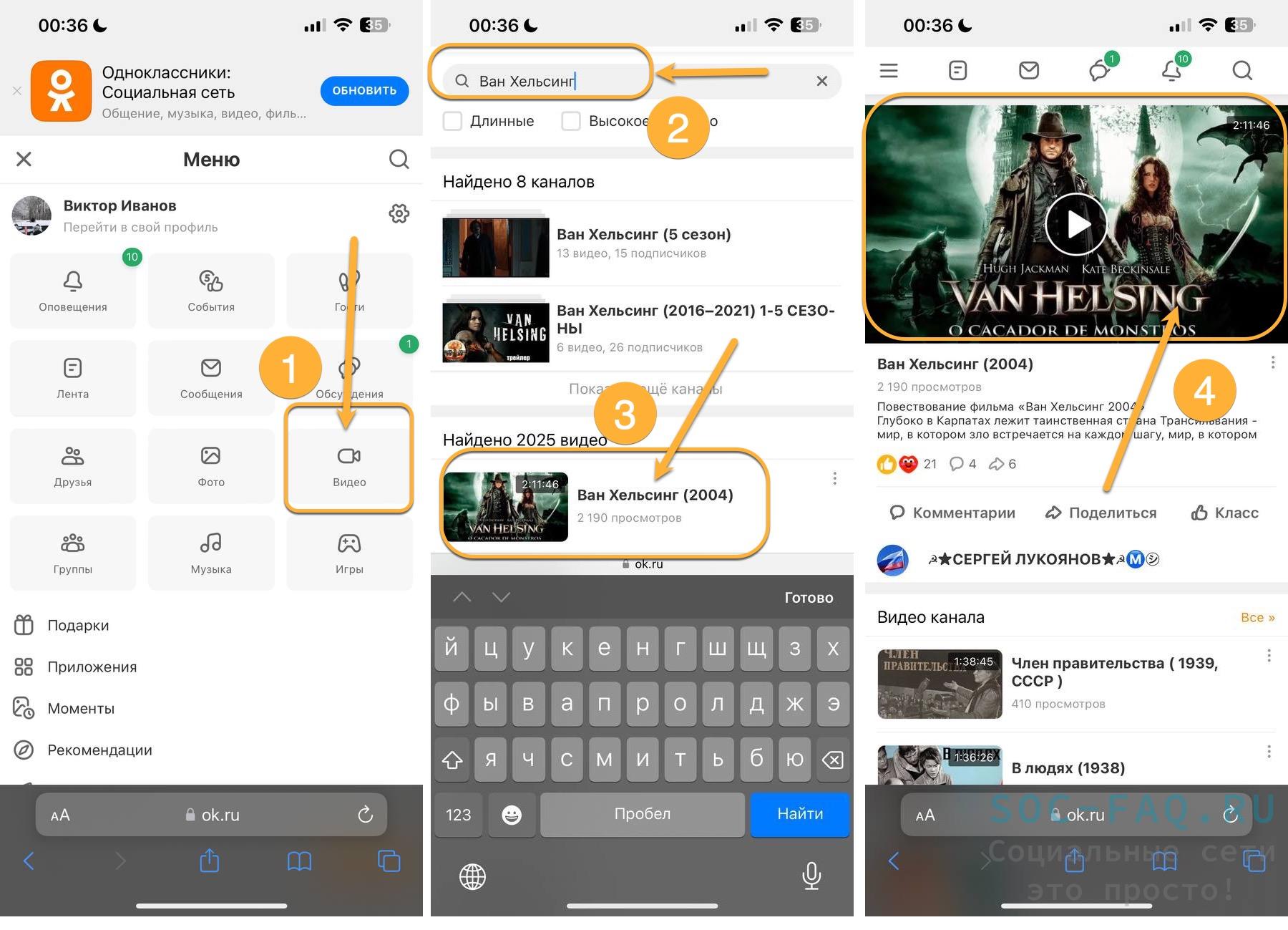
Как найти видео в Одноклассниках из приложения ОК?
Выполняем пошагово:
- открываем приложение от ОК и находим иконку «≡»;
- переходим по вкладке «Ещё» и нажимаем раздел «Фильмы»;
- в строке поиска вводим название фильма;
- в списке выбираем фильм и нажимаем на него.
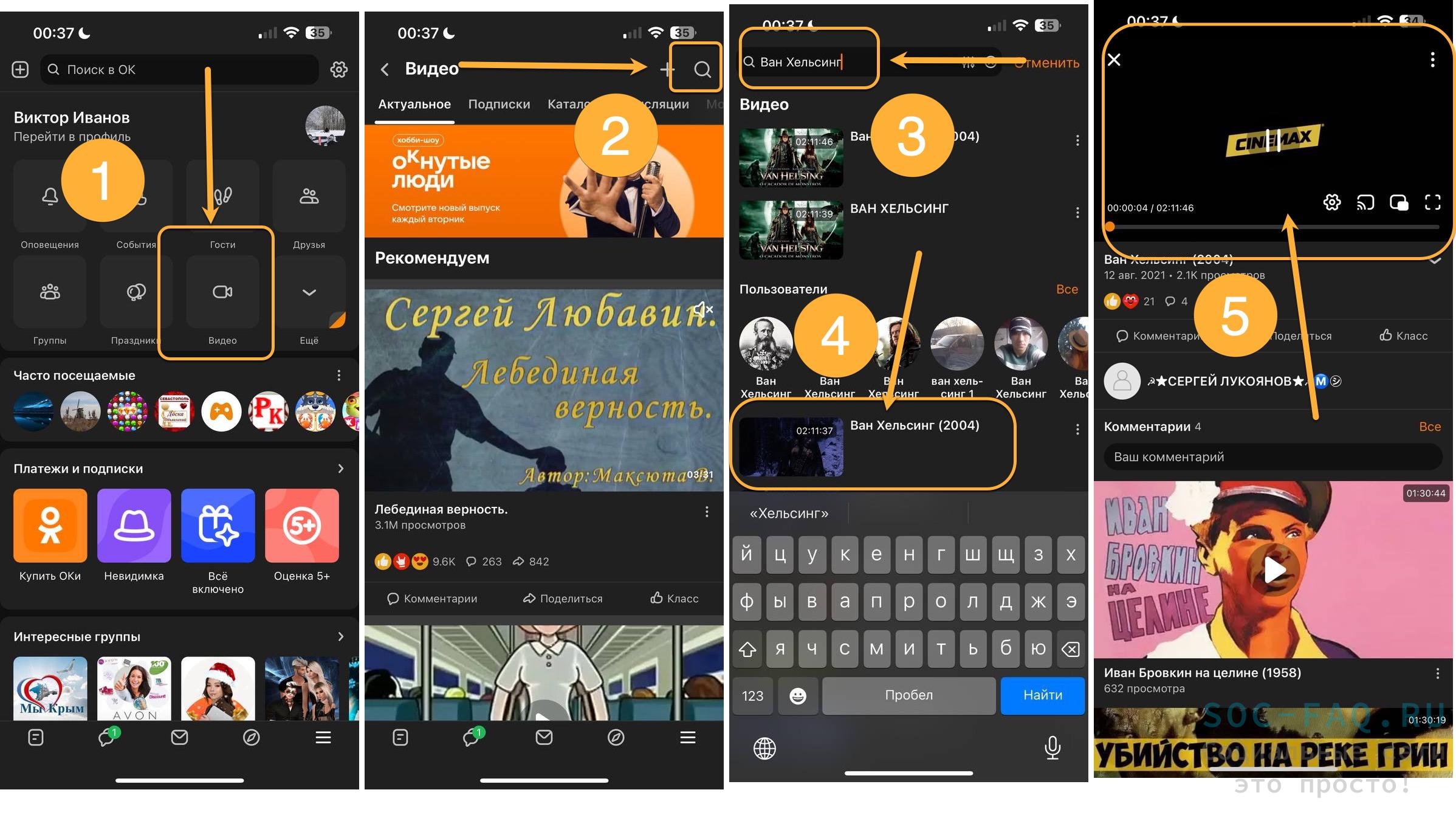
Что делать, если не получается найти нужный фильм?
Если нужного видеоконтента найти никак не получается, то, вполне возможно, его ещё и нет на сайте.
Если же пользователь уверен, что оно должно быть, и знает, что оно было залито недавно, то следует подождать, пока процесс обработки не закончится. Также, есть вероятность, что фильм находится на проверке модерации.
Также причиной того, что не находится нужный контент, бывает технический сбой в работе сайта при загрузке видео. В таком случае, можете напрямую обратиться в службу поддержки соцсети.
Как правильно оформить обращение мы обозревали в одной из наших предыдущих статей здесь.




